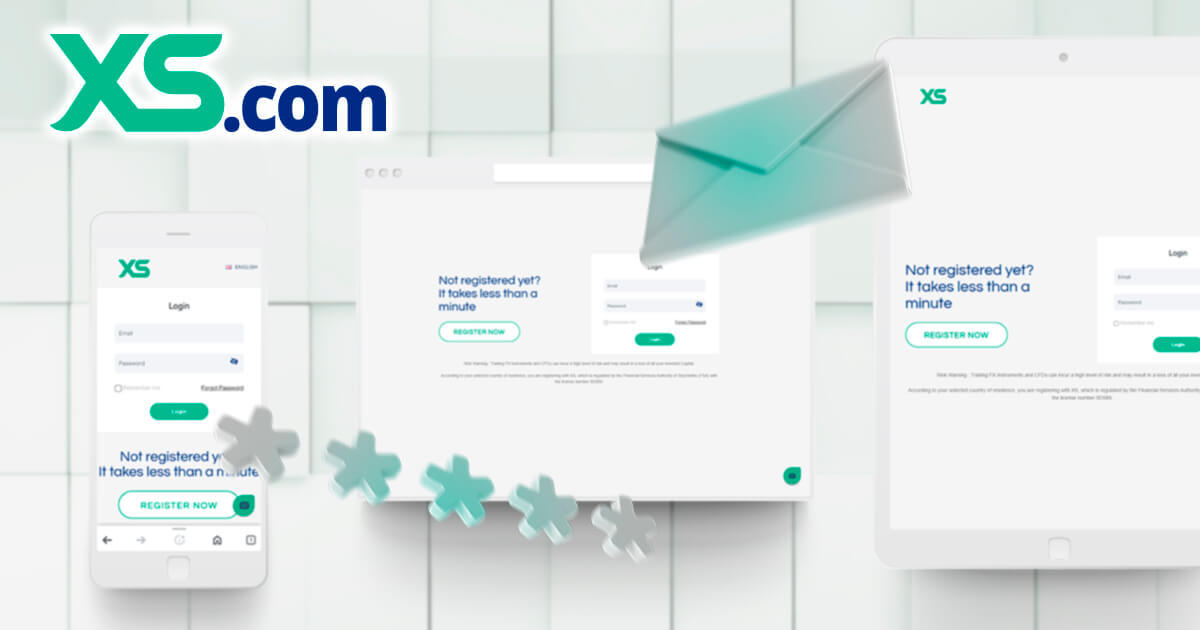話題のニュース
XS.com(エックスエス)を初めて利用する際に、まず知っておきたいのが「ログインの手順」です。
取引ツールとしてMT4 / MT5を採用しているXS.comでは、ダッシュボードにログインするときとMT4 / MT5にで異なるログイン情報が必要となります。
この記事では、XS.comの各種ログイン手順と注意点について解説していきます。ログインできない時の対処法などについても紹介していますので、XS.comのログインに困った際にはぜひ参考にしてみてください。
この記事の目次
XS.comダッシュボードにログインする方法・手順(PC版)
XS.com(エックスエス)の会員ページである「ダッシュボード」には、口座開設時に登録したメールアドレスと設定したパスワードを使用してログインできます。まずは、PC版のダッシュボードへのログイン方法を解説していきます。
XS.com公式ページのログイン画面を開く
以下のリンクからXS.com(エックスエス)のログインページにアクセスします。
公式サイト右上の「ログイン」からもアクセスできます。
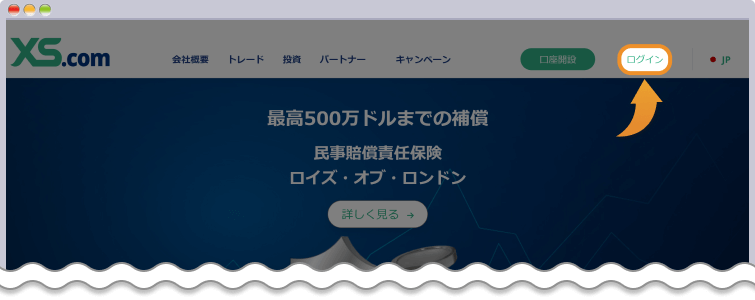
メールアドレスとパスワードを入力してログイン
新規口座開設時に登録したメールアドレスと設定したパスワードを入力し、「ログイン」をクリックすると、XS.com(エックスエス)のダッシュボードへログインできます。
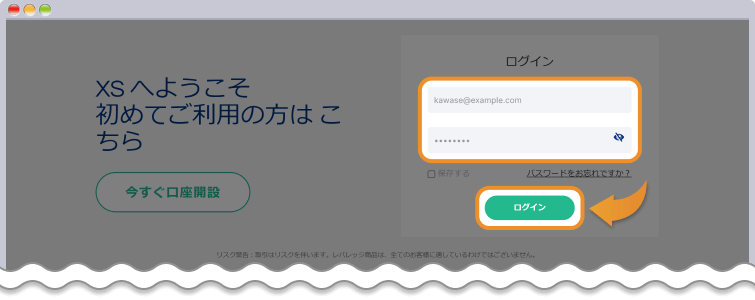
XS.comダッシュボードにログインする方法・手順(モバイル版)
XS.com(エックスエス)のダッシュボードには、モバイルからもログイン可能です。
モバイルから公式ホームページにログイン
以下のリンクからXS.com(エックスエス)ログインページを開きます。
公式ページの画面右下にある「ログイン」をタップすることでもログイン可能です。
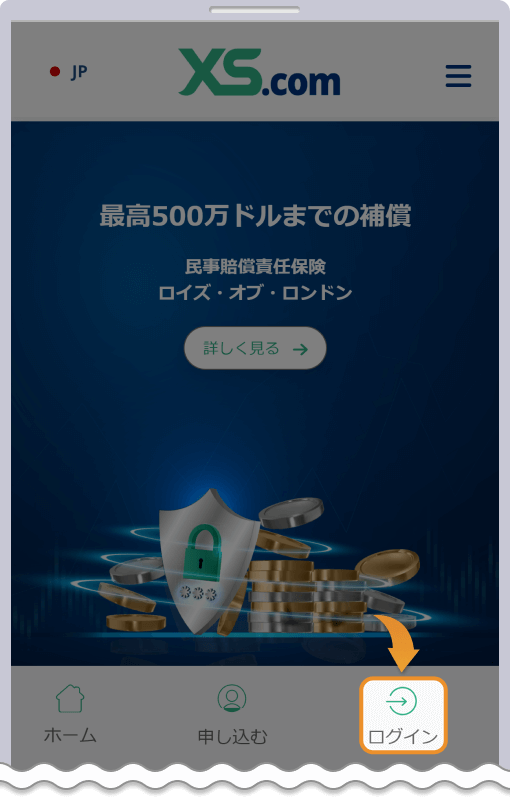
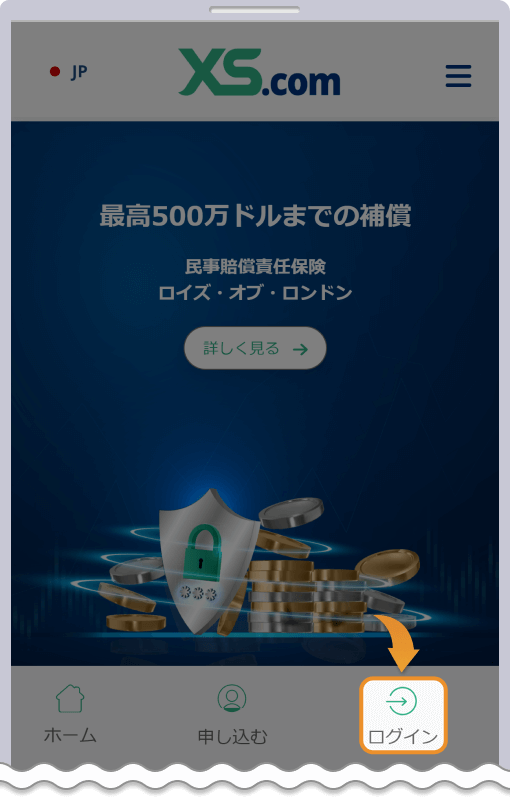
メールアドレスと設定したパスワードを入力
ログイン画面が表示されるので、登録したメールアドレスと設定したパスワードを入力してログインをタップします。
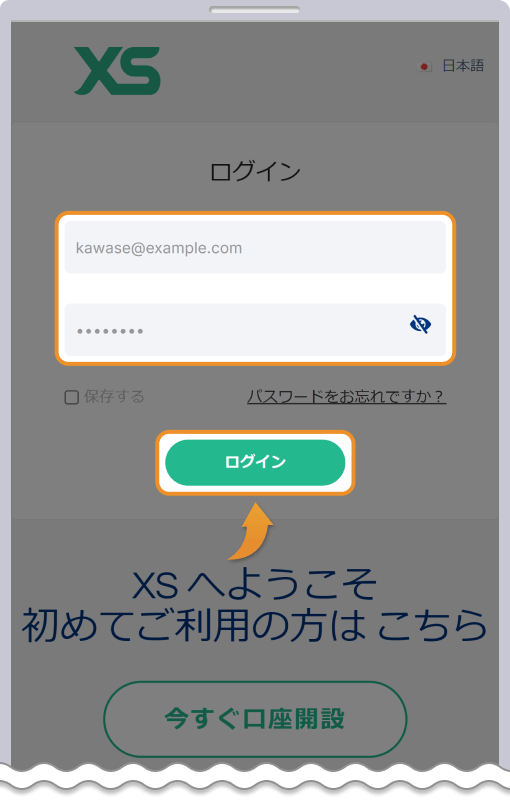
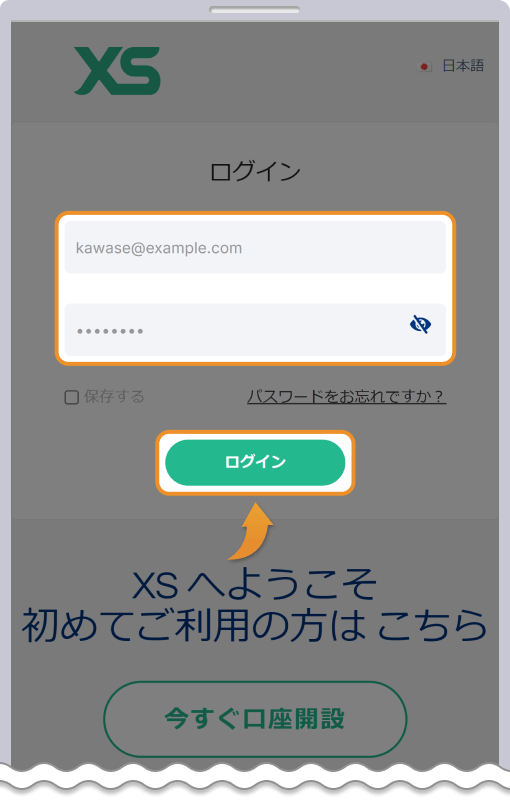
XS.comのMT4にログインする方
XS.com(エックスエス)では取引ツールとしてMT4を提供しており、PC版とモバイルアプリ版があります。それぞれのログイン方法について解説します。
MT4のインストールがまだの方は、以下の記事をご参照ください。
PCからMT4にログインする方法
XS.com(エックスエス)のPC版MT4のログイン方法を解説します。
MT4でログインするサーバを選択する
XS.com(エックスエス)のMT4を起動すると、取引サーバーを選択する画面が表示されます。口座に割り当てられたサーバーを選び「次へ」をクリックします。サーバーは、口座開設時にメールで送付された情報から確認できます。
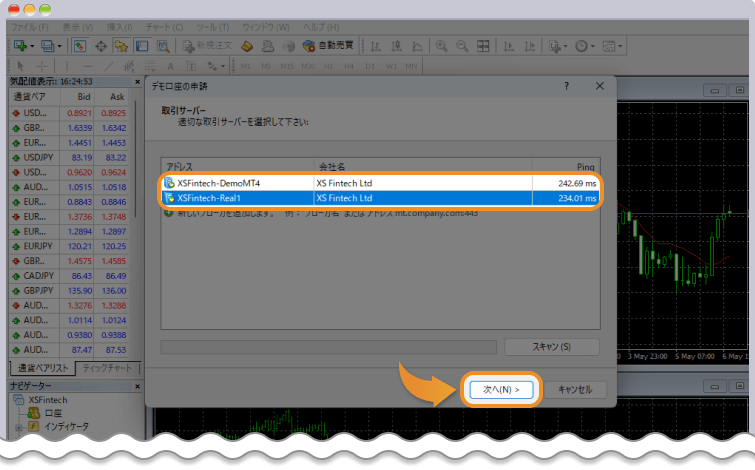
MT4口座にログインする
「既存のアカウント」を選択し、MT4口座のログインIDとパスワードを入力すると、MT4へのログインが完了します。
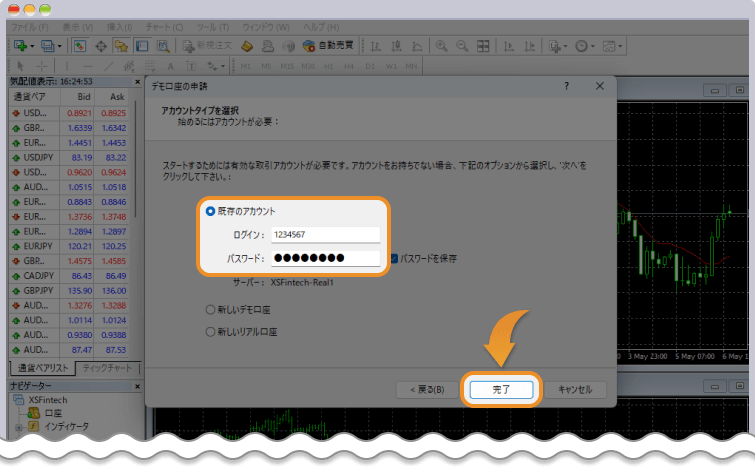
モバイルアプリからMT4にログインする方法
XS.com(エックスエス)のMT4モバイルアプリにはiOS版とAndroid版があり、ログイン方法はどちらも同じです。
MT4でログインするサーバーを選択
MT4アプリを開いたら、画面右下の「設定」をタップし、移動先の画面で「既存のアカウントにログイン」を選択します。
ログインサーバーの検索窓で「XSFintech Ltd」を検索し、登録時の口座情報に記載されたサーバーを選択します。
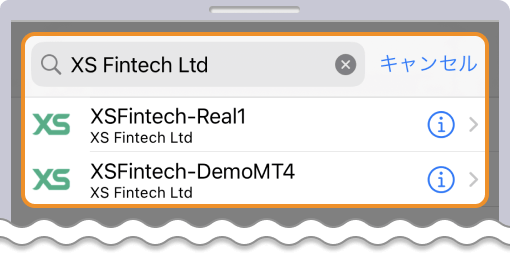
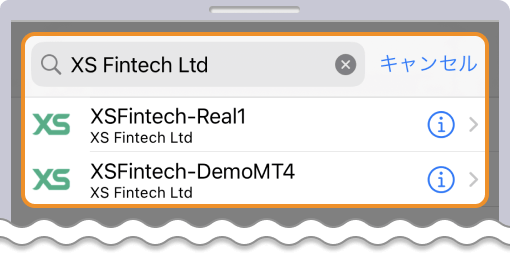
MT4にサインイン
ログイン画面が表示されたら、口座開設時に送付されてきたログインIDとパスワードを入力し、サインインをタップします。
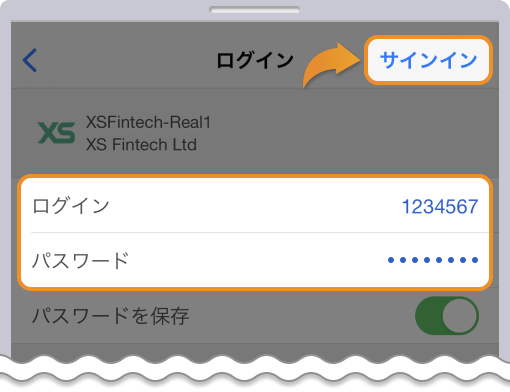
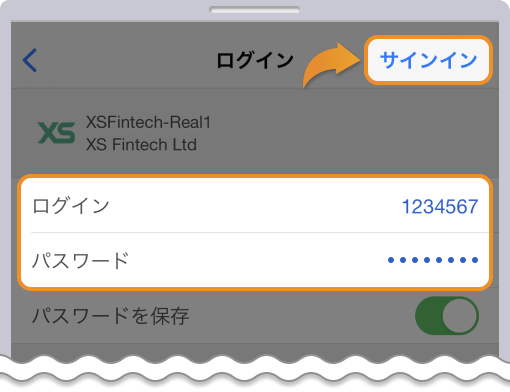
XS.comのMT5へログインする方法
XS.com(エックスエス)では取引ツールとしてMT5を提供しており、PC版とモバイルアプリ版があります。それぞれのログイン方法について解説します。
MT5のインストールがまだの方は以下の記事をご参照ください。
PCからMT5にログインする方法
XS.com(エックスエス)のPC版MT5のログイン方法を解説します。
MT5でログインするサーバを選択する
XS.com(エックスエス)のMT5を起動すると、会社選択画面になります。XS.comが既に選択されていますので、「次へ」をクリックします。
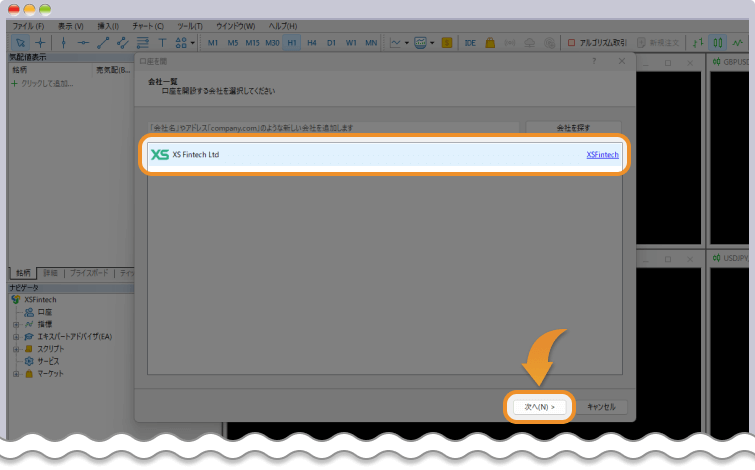
MT5口座にログインする
「口座を開設する」という画面が表示されたら、「既存の取引口座と接続する」を選択します。口座のログインIDとパスワード、サーバーを入力して「完了」をクリックすればログイン完了です。
サーバーやID、パスワード等は、口座開設時にメールで送付された情報から確認できます。
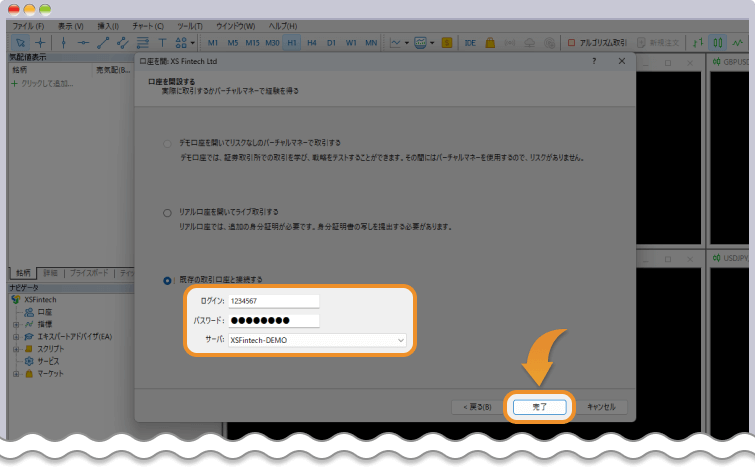
モバイルアプリからMT5にログインする方法
XS.com(エックスエス)のMT5モバイルアプリにはiOS版とAndroid版があり、ログイン方法はどちらも同じです。
ログインするサーバーを選択
MT5アプリを開いたら、画面右下の「設定」をタップし、移動先の画面で「既存のアカウントにログイン」を選択します。
MT5のサーバーを選択する
ログインサーバーの検索窓で「XS Fintech Ltd」を検索し、口座情報に記載されたサーバーを選択します。
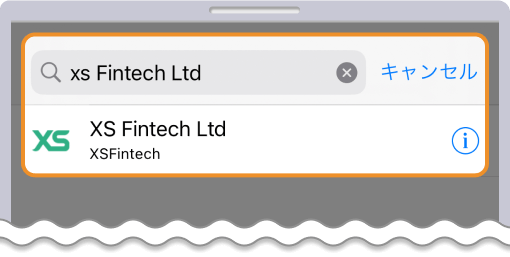
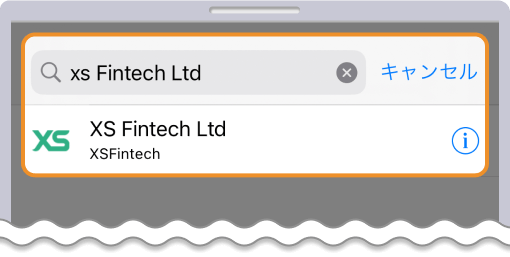
MT5にサインイン
ログイン画面が表示されたら、口座開設時に送付されてきたログインIDとパスワードを入力し、「サインイン」をタップすればログイン完了です。
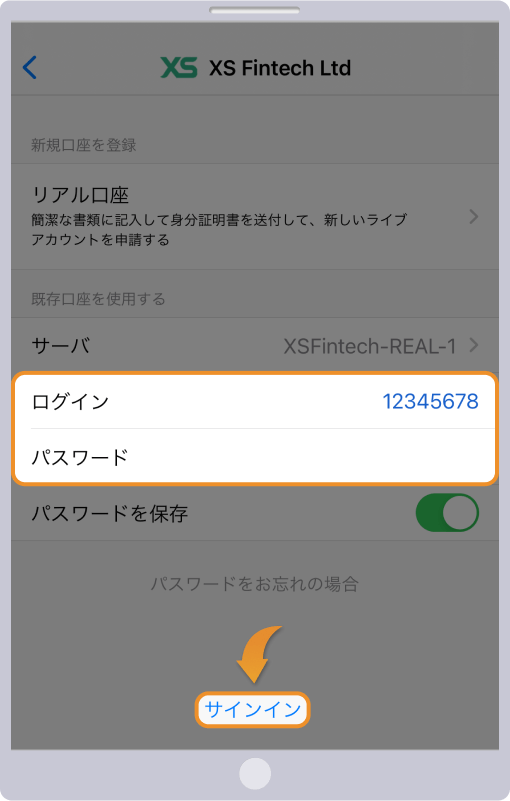
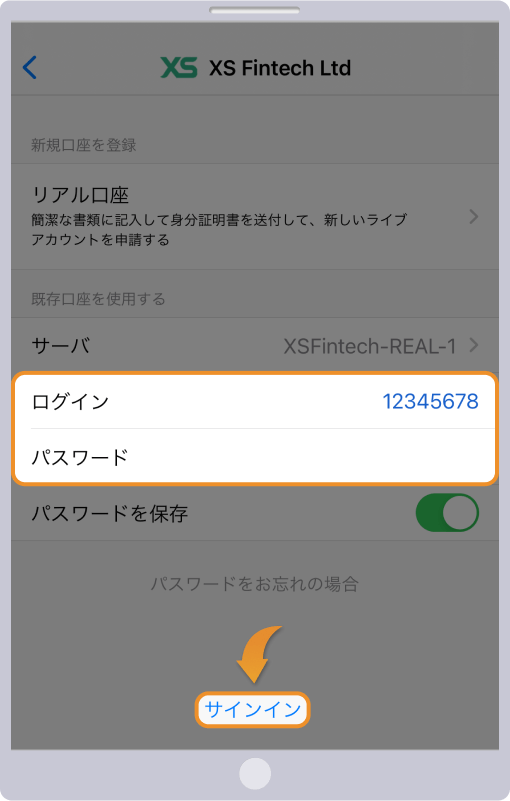
XS.comのダッシュボードおよびMT4 / MT5ログインできないときの対処法
XS.com(エックスエス)のダッシュボードやMT4 / MT5にログインできないときに考えられる原因と対処方法を解説していきます。
ダッシュボードのログインパスワードが間違っている
XS.com(エックスエス)のダッシュボードにログインする際には、XS.comに登録したメールアドレスと設定したパスワードの使用が必要です。このメールアドレスとパスワードは、MT4 / MT5のログインID等とは異なりますので間違っていないかご確認ください。
もしパスワードを忘れてしまった際には、ログイン入力部分右下にある「パスワードをお忘れですか?」から再設定することが可能です。
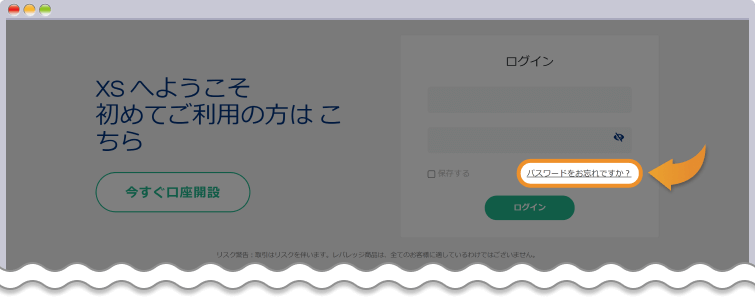
MT4 / MT5のログインIDとパスワードが間違っている
XS.com(エックスエス)のMT4 / MT5にログインできない場合、正しくMT4 / MT5ログイン用のIDとパスワードを入力できていない可能性があります。具体的には、打ち間違いがある、XS.comの「ダッシュボード」のログイン情報を入力してしまっているなどです。
MT4 / MT5口座を開設した際、登録したメールアドレス宛にログインIDやパスワード、サーバー情報などが記載されたメールが送られてきます。ログインできない場合は確認してみましょう。
ログインIDとパスワードの確認方法
ログインIDとパスワードは過去のメールから確認することができます。メールを見つける簡単な方法は、メールソフトで「XS 取引口座」と入力して検索することです。
これまでに発行されたXS.comの口座情報に関するメールが一覧となって表示されますので、口座開設時のメールからログイン情報を確認できます。
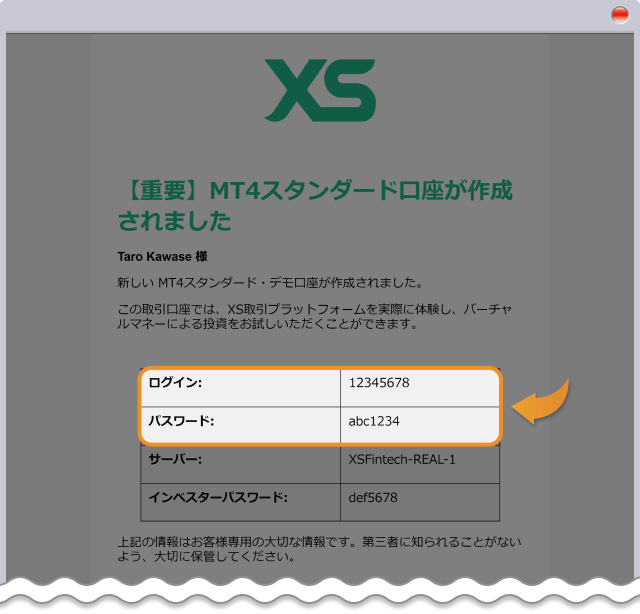
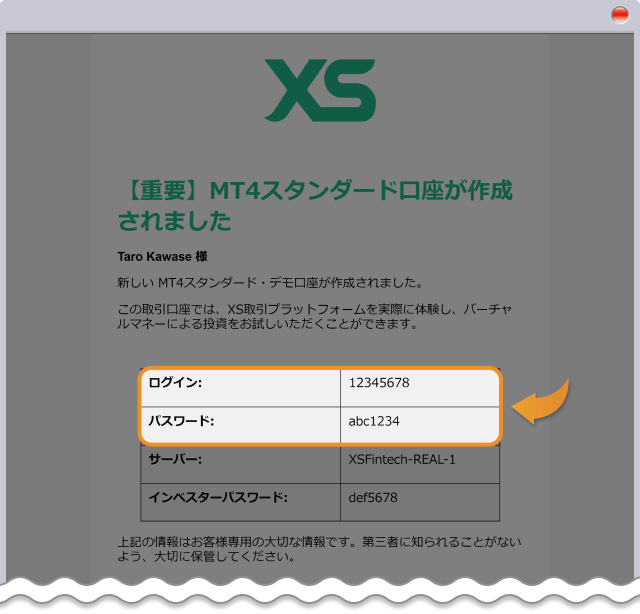
パスワードの変更方法
XS.com(エックスエス)のMT4 / MT5のパスワードを忘れてしまった場合、ダッシュボードから変更することができます。ダッシュボードから口座詳細を開き、「パスワード」の横にある「変更する」ボタンをクリックします。
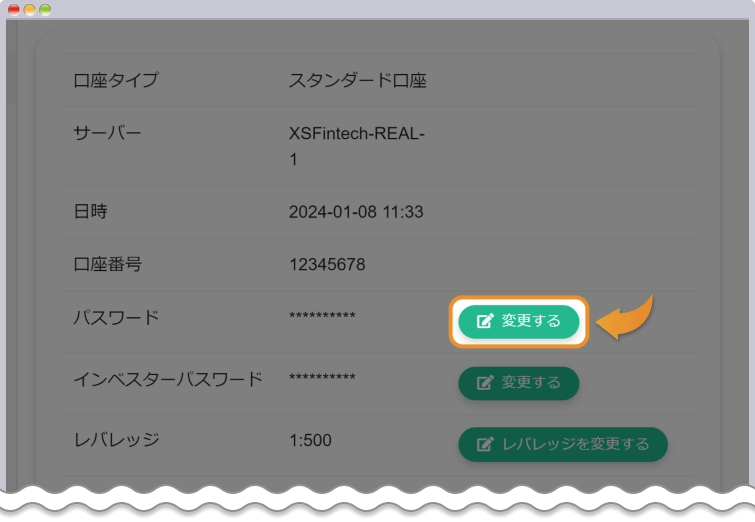
登録したメールアドレス宛にPINコードが送られてきます。新しいパスワードと再確認用のパスワード、届いたPINコードを入力して「次へ」をクリックすると、パスワードが変更されます。
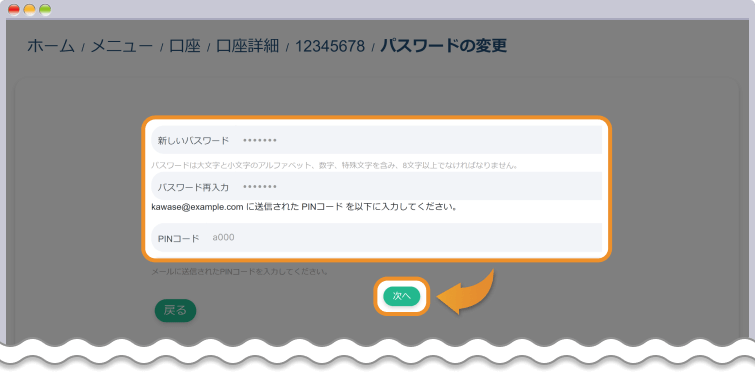
口座がアーカイブされている
XS.com(エックスエス)では、取引口座に残高が無い状態で90日以上経過すると、口座がアーカイブ状態となります。アーカイブ状態になっているとログインできなくなります。ダッシュボードにて取引口座の状態をご確認ください。
アーカイブされた口座は二度と利用できません。
他に口座がない場合は、ダッシュボードの追加口座開設から新たに口座を開設する必要があります。
XS.comのログイン手順とトラブル対処法まとめ
XS.com(エックスエス)のダッシュボードにログインするには、口座開設時に登録したメールアドレスと設定したパスワードが必要です。
XS.comのダッシュボードやMT4 / MT5にログインできないトラブルのほとんどは、ログインIDやメールアドレス、パスワードが正しく入力されていないことが原因です。XS.comのログイン方法でお困りの際は、ぜひ本記事を参考にしてください。